Androidi seadmes oleva Microsofti OneDrive rakenduse abil saate töötada nii isikliku OneDrive kontoga kui ka OneDrive'i töö- või koolikontoga . Kui teie seadmes töötab Android 4.0 või uuem versioon, saate mõlemaga töötamiseks kasutada ühte rakendust.

Sisselogimine
Isikliku konto lisamiseks sisestage sisselogimislehel oma Microsofti konto teave. OneDrive töö või kooli jaoksi konto lisamiseks sisestage oma ettevõtte, kooli või muu asutuse jaoks kasutatav meiliaadress.
Märkused:
-
Kui teil on töö- või koolikontoga sisselogimisel probleeme, proovige sisse logida veebilehel OneDrive.com või pöörduge oma IT-osakonna poole.
-
OneDrive’i parooli muutmiseks või lähtestamine logige oma kontole sisse veebilehel account.microsoft.com/security.
Teil võib olla nii OneDrive töö- või koolikontode jaoks kui ka OneDrive kodukontode jaoks.
OneDrive töö või kooli jaoks konto lisamine
Puudutage rakenduse 
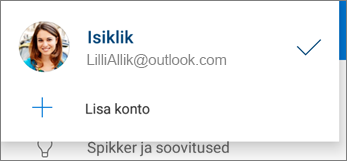
Kui teie asutuses on kasutusel SharePoint 2013, SharePoint Server 2016 või SharePoint Server 2019, siis toimub sisselogimine mõnevõrra erinevalt kui teenusekomplektis Microsoft 365. Puudutage sisselogimiskuval valikut Kas teil on SharePointi serveri URL? Seejärel tuleb teil serverisse sisselogimiseks sisestada oma SharePointi serveri veebiaadress. Veebiaadress ehk URL võib olla näiteks kujul http://portal.
Märkused:
-
OneDrive töö või kooli jaoksisse sisselogimiseks peab teie ettevõttel olema sobiv SharePoint teenusekomplektis Microsoft 365’i või Microsoft 365 ettevõtteversiooni tellimisleping või peab teie ettevõte oma SharePoint Serveri kasutusele võtma.
-
Te ei saa sisse logida mitme sama asutuse töö- või koolikonto.
Kontode vaheldumisi aktiveerimine
Isikliku OneDrive’i konto ja OneDrive töö või kooli jaoksi konto või mitme OneDrive töö või kooli jaoksi konto vaheldumisi kasutamiseks puudutage rakenduse ülaservas oma pilti või ikooni 
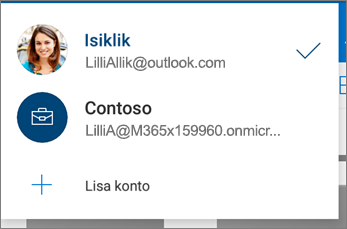
Näpunäide.: OneDrive’i rakendusse saate lisada üksnes ühe isikliku konto. Mõne muu isikliku konto avamiseks avage Sätted, puudutage oma konto nime, puudutage nuppu Logi välja ja logige siis sisse kontoga, mida soovite kasutada.
Pääsukoodi lisamine
Pääsukoodi lisamine aitab tagada, et teised teie seadet kasutavad inimesed ei pääseks teie failidele eksikombel juurde ega saaks neid muuta või kustutada.
-
Puudutage OneDrive’i rakenduse allservas ikooni Mina

-
Puudutage valikut Pääsukood ja seejärel lülitage sisse Nõua koodi.
-
Sisestage neljakohaline kood. Seejärel sisestage kood kinnitamiseks uuesti.
Kontodelt väljalogimine
Isiklikult OneDrive’i kontolt või OneDrive töö või kooli jaoksi kontolt väljalogimiseks avage rakendus, puudutage rakenduse allservas ikooni Mina 
Kas vajate rohkem abi?
|
|
Võtke ühendust kasutajatoega
Tehnilise toe saamiseks pöörduge Microsofti tugiteenuste poole, sisestage oma probleem ja valige Kasutajaabi. Kui vajate endiselt abi, raputage oma mobiiliseadet ja valige Teata probleemist. |











